Не работает Скайп на Windows XP и ты не знаешь, что делать? Что-ж, с этой проблемой столкнулись очень многие поклонники старых версий Windows. В нашей новой статье мы расскажем о том, почему не запускается Скайп на Windows XP и какие способы можно использовать для решения этой проблемы.
Почему не работает Скайп на Виндовс XP?
Что делать, если ты скачал Скайп на Виндовс XP, а он не работает?
Всем людям, столкнувшимся с данной проблемой, следует иметь ввиду, что ещё в 2014 году разработчики дали знать, что прекращают поддержку Skype для операционной системы Window XP, так что проблема с сочетанием ОС и программы вполне объяснима. Но, несмотря на это, у многих пользователей Скайп всё-же работает с Виндовс XP. Давай попробуем разобраться, почему не открывается Скайп на Windows XP именно у тебя.
Вот основные причины, почему не работает Skype на Windows XP:
- Слабое Интернет-соединение;
- Старая версия приложения;
- Драйвера компьютера давно не были обновляемы;
- Неактуальная на данный момент версия Adobe Flash Player.
Ниже мы подробно рассмотрим каждый пункт и объясним, как это всё можно исправить.
Что делать, если Skype не работает на Windows XP: способы решения проблемы
Слабое Интернет-соединение
Как бы это ни было банально, в первую очередь проверь, насколько высока скорость твоего Интернета. Иногда одно это может наладить все проблемы со Skype, ведь связь по нему невозможна при низкой скорости соединения. И, кстати, это очень часто может быть причиной того, что не устанавливается Скайп на Виндовс XP. Проверить качество своей связи ты сможешь на странице Speedtest
Устаревшая версия Skype
Обязательно обнови программу, если работаешь с устаревшей версией — очень часто это решает проблему. Если Skype легко открывается на компьютере с Windows XP, но при этом сообщает, что не удалось установить соединение с другим пользователем, то можно сделать вот что:
-
- Зайди в Скайп и найди в верхней части окна вкладку «Помощь», а затем щёлкните по ней мышкой.
-
- Выбери вариант «Проверить наличие обновлений».
- Откроется окно, в котором будет сообщено, что обновление готово. Кликните по кнопке «Загрузить».
- Дождись окончания загрузки, а затем нажми на кнопку «Установить новую версию».
- Устройство потребует твоего согласия на то, чтобы программа могла вносить изменения в память компьютера. Нажми на «Да».
- Подтверди согласие с условиями использования программы, нажав на «Я согласен (-на), далее».
- Дождись окончания обновления и можешь снова пользоваться программой.
Если же Скайп не открывается/продолжает не работать даже после обновления, то его нужно удалить, воспользовавшись для этого меню компьютера, а затем зайти на сайт разработчика и загрузить заново уже свежую версию программы.
Драйвера компьютера давно не были обновляемы
Возможно, Скайп не может корректно работать на твоём ноутбуке потому, что драйвера, установленные изначально, устарели. Для того, чтобы это проверить, можно сделать следующее:
- Открой меню устройства с помощью кнопки «Пуск» или зайдя в «Мой компьютер».
- Зайди в «Диспетчер устройств».
- Выбери пункт «Система» или «Свойства системы».
- Теперь нажми на «Оборудование».
- Пункты, которые будут отмечены красным иксом или восклицательный знаком не работают и требуют обновления.
Неактуальная на данный момент версия Adobe Flash Player
Adobe Flash Player — часть программного обеспечения компьютера или ноутбука. Если она отсутствует или вышла из строя, ты не сможешь смотреть видео, слушать музыку и, как ни странно, общаться по Скайпу. Проверить, есть ли Adobe Flash Player на твоём ноутбуке, можно следующим образом:
- Перейди по этой ссылке http://www.adobe.com/software/flash/about/
- Найди на странице рамочку, подписанную Version Information. В ней ты увидишь всю информацию по Adobe Flash Player, установленному на твой ноутбук.
- Внизу этой же вкладки можно нати актуальные на данный момент версии Adobe Flash Player для разных браузеров. Если твой вариант соответствует норме, тогда всё в порядке и ничего не нужно менять.
- Если твой Adobe Flash Player устарел, то можно заменить его, перейдя по ссылке.
Вот ещё пара способов, которые иногда дают очень хороший результат. Правда, они менее традиционные, но вдруг тебе помогут именно они?
Как произвести очистку служебной папки приложения
- Для проведения операции необходимо выйти из Скайпа.
- Вызови командную строку с помощью сочетания клавишь Win+R.
- Введи в неё один из следующих вариантов сочетаний символов: %APPDATA%\Skype, или %LOCALAPPDATA%\Skype\Apps\ а потом жми Enter.
- Среди показанных файлов нужно найти папку, которая носит имя, соответствующее твоему логина или имени пользователя в Скайпе.
- Открой её и полностью очисти, чтобы она стала пустой.
- Попробуй снова открыть Skype.
Как произвести сброс настроек в Internet Explorer
- Выйди из Internet Explorer, предварительно закрыв все страницы, открытые в этом браузере.
- Зайди в Internet Explorer снова.
- Найди пиктограмму шестерёнки, находящуюся в верхнем углу страницы слева и щёлкни по ней.
- Открой «Свойства браузера».
- Найди подпункт «Дополнительно», открой его и тапни по надписи «Сброс».
- Галочкой отметь вариант, который называется «Удалить личные настройки».
- Чтобы удалить данные, кликните по кнопке «Сброс», находящейся в диалоговом окне.
- Теперь нажми на «Закрыть», а затем кликни по «Ок».
- Перезагрузи своё устройство, а потом опять войдите в браузер.
- Теперь попробуй воспользоваться Skype.
Вот основные способы, которые можно применить, если не включается Скайп на Windows XP. Возникли вопросы? Задавай их нам, воспользовавшись расположенной внизу формой и ответ обязательно найдётся. И, кстати, если у тебя получилось решить эту задачу, то тоже обязательно пиши об этом в комментариях — возможно, твой опыт поможет другим людям. Прочитай о том, как восстановить пароль в Скайпе, если забыл в другой статье.


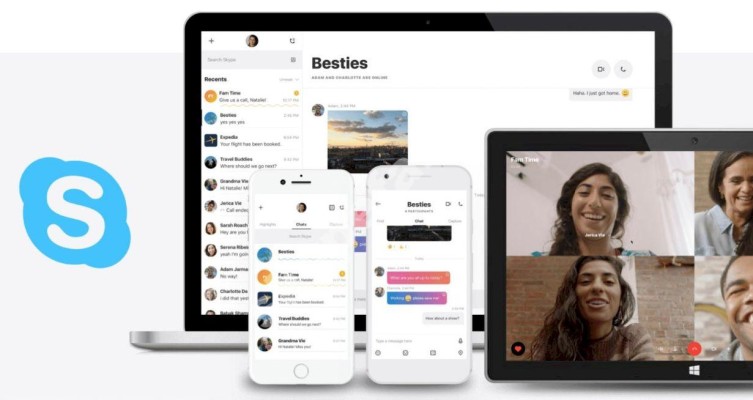









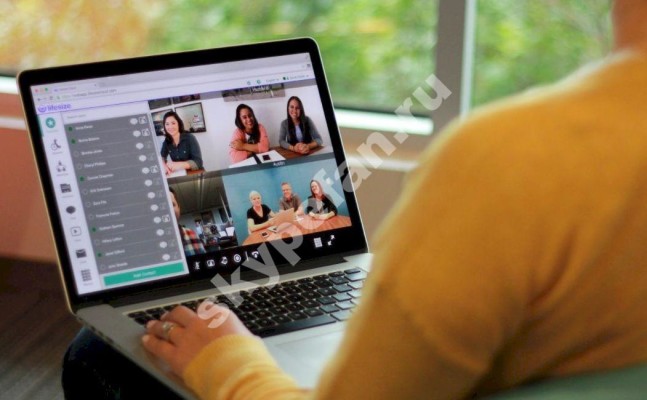

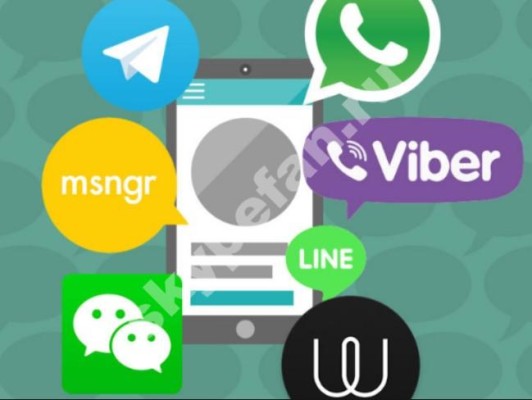

Все вами описанные способы не помогут, потому, что майкрософт больше не поддерживает винду хр. Эти ограничения сделаны специально, что бы вынудить ставить поддерживамые майком))) винды от 8 и выше! Ну и покупать более дорогие компы под них)))
Херня ваш ответ.Все было перепробовано несколько раз , Даже запуск скайпа не отслеживается в диспетчере процессов.
Здравствуйте!
Не запускается версия скайпа 7.36.0.150, вроде эта самая последняя для ХР. До этого скайп жаловолся, что нет и-нет-соединения, а браузер работает и остальные проги, подключённые к сети.
Пробовал обновлять более старую версию, всё обновляется, но скайп после ввода пароля зависает и в сеть не выходит. Скорость соединения более 20 мбит/сек, вай-фай показывает вообще 54 мбит/сек…
Папку с логином почистил, версию Адоб актуальна, драйвера тоже(нет ни жёлтого, ни красного значков в диспетчере устройств),
в диспетчере задач висит сам скайп и его хост…
Что же делать?
Такое случается, возможно на сервере шли работы. Сейчас вы еще можете попробовать удалить приложение с компьютера и попробовать установить заново. Также проверьте свой компьютер на вирусы, возможно один из них, если он все-таки есть, блокирует приложение.